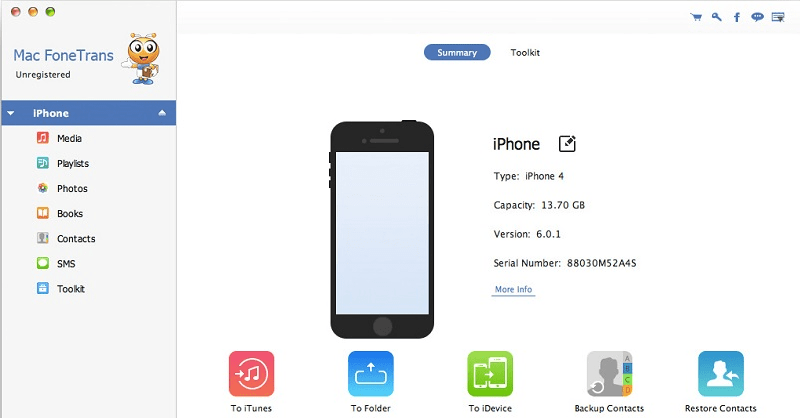Kuidas laadida muusikat ipodi?
Paljudele meeldib elada muusika saatel – töötada, köögis möllata, korterit korda teha, jõusaalis trenni teha, pargis joosta jne. Selle vastu aitavad mitmesugused elektroonikaseadmed – tavalised mängijad, iPhone’id, iPadid, iPodid. Olete ostnud ühe neist vidinatest ja soovite oma iPodi muusikat salvestada.
Kuigi sul on Apple’i tooteesindaja käes, ei pruugi see sulle väga meeldida, tundub arusaamatu ja keeruline. Ärge heitke meelt! Sellel on üsna lihtne ja mugav operatsioonisüsteem. Peate välja mõtlema, kuidas seda kasutada, lülitage sisse oma lemmiklaulud ja nautige elu.
Kuidas laadida muusikat ipodi?
Muusika või lugude iPodi edastamiseks vajate USB-kaablit ja iTunes’i seadmes endas.
Vaadake videot, kuidas muusikat iPodi üles laadida.
Kuidas laadida muusikat iPodist arvutisse?
Võimalik on ka vastupidine variant – muusika salvestamine iPodist arvutisse. Seda tehakse erineval viisil.
1 meetod. Sünkroonimine iTunesiga (tingimata uusim versioon). Seda ei saa kasutada, kui iPod on sünkroonitud teise arvutiga.
Nii et alustame:
- avage arvutis iTunes ja ühendage seade sellega;
- klõpsake iTunes’i vasakus ülanurgas asuvat iPodi ikooni;
- avage "seaded" ja klõpsake sõna "muusika";
- leidke põhipaneelil valik "muusika sünkroonimine" ja märkige ruut;
- valige helifailid, mida soovite arvutisse üle kanda;
- põhipaneeli paremas alanurgas on nupud "rakenda" ja "sünkroonida". Klõpsake neid kordamööda;
- teie tegevuse tulemusena on kõik valitud failid nii mängijas kui ka arvutis.
2 meetod. Kolmandate osapoolte programmid. iTunesi rakendus ei ole alati kasutajasõbralik, kuna üksteisega sünkroonitavate seadmete arv on piiratud. Saate kasutada muid programme, seejärel saate iPodi muusikat salvestada ilma iTunesita.
Näiteks Yamipodi tarkvara ei vaja spetsiaalset installimist. See käivitatakse ja seda kasutatakse arvutisse või iPodi kopeerimisega.
FoneTransi programm töötab veidi keerulisemalt. Sel juhul peate iTunes’i sulgema, installima programmi ja eksportima soovitud elemendid. Kirjeldatud programmide kasutamisel toimub kopeerimine mõlemas suunas – nii vidinas kui ka arvutis.
Seadme puhastamine
Isegi oma lemmiklauludest, millest soovite lõpuks lahti saada. Kuid te ei tea, kuidas iPodist muusikat eemaldada. Ärge muretsege, me mõtleme selle nüüd välja.
Esiteks saate seda teha iTunes’i kaudu. Avage programm, ühendage vidin arvutiga. Otsige vahekaardi "Sirvi" menüüst "Valikud" üles "Muusika käsitsi töötlemine" ja klõpsake seda. Ilmub aken, mis palub teil toimingu kinnitada, nõustuda. Salvestage muudatused nupuga "Rakenda".
Minge jaotisse "Selles seadmes" ja otsige vahekaardilt "Muusika" lugusid, mis teid häirivad. Märkige ruut ja klõpsake nuppu "Kustuta". Kui käitusite õigesti, jääb üle vaid oma kavatsused kinnitada, klõpsates "OK". Sarnaste toimingute abil saate kustutada palju faile kohe koos loendiga. Tehke seda klahvidega Ctrl või Shift.
Teiseks on kustutamine võimalik rakenduse Muusika kaudu. Avage see vidina peamenüü kaudu. Otsige üles kustutamise kandidaat, vabanege sellest, kasutades valikut "Kustuta".
Kolmandaks saate oma soovi täita iPodi sätete kaudu. Minge jaotisse "Seaded", seejärel jaotisse "Üldine", otsige sealt sõna "Statistika". Valige rakendus "Muusika", klõpsake "Muuda". Ebameeldivate failide kõrval peaks ilmuma kustutamise sümbol. Nõus!
Põletage muusika iPod Shuffle’i
Saate iTunes’i kaudu muusikat iPodi alla laadida. Kui sellega harjud ja piisavalt tihti teed, pole see operatsioon enam probleemiks.
Alustame kirjutamist:
-
avage arvutis iTunes. Eelmistest juhistest saite juba aru, et vaja on uusimat versiooni, mis laaditakse alla Applesi ametlikult veebisaidilt;
-
ühendage mängija arvutiga. Kui iTunesis on automaatne sünkroonimine lubatud, lisatakse iPodi laulud;
-
leidke vasakus ülanurgas olevas aknas iPodi sümbol ja klõpsake sellel;
-
jaotises "Seaded" näete sõna "Muusika" ja klõpsake nuppu. Seejärel kontrollige nuppu "Sünkrooni muusika";
-
valige kopeerimiseks lood. Tähelepanu! Nüüd on valikud, otsustage ise, milline on parem:
-
kui käitusite õigesti, võite klõpsata paremas alanurgas nuppu "Rakenda". See alustab valitud failide kopeerimist iPod Shuffle’i;
-
võtke aega, oodake, kuni kõik soovitud on seadme mällu alla laaditud. Seejärel klõpsake "Eject" ja ühendage mängija arvutist lahti.